En devenant eComm connecté, les fournisseurs sont en mesure de recevoir des commandes instantanément par l'intermédiaire d'ESP. Cela signifie que vos informations de commande seront envoyées directement dans le système interne de ce fournisseur et directement dans la production éliminant les retards traditionnels.
- Placement de commande le plus rapide
- Réservez instantanément l'inventaire
- Recevez des mises à jour en temps réel de l'état des commandes ESP sans communication de suivi nécessaire
Lorsque vous passerez votre première commande auprès d'un fournisseur eComm Connected, vous devrez utiliser votre compte auprès de ce fournisseur lors de l'envoi de la commande.
Placer un ordre
Pour commander un produit, localisez le produit dans ESP Web et cliquez sur le bouton Commande.
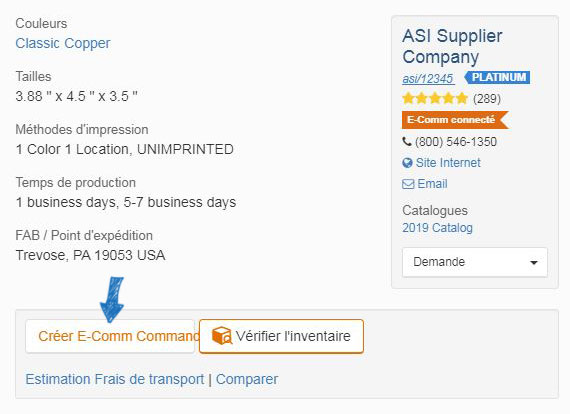
Configurez le produit pour commander comme vous le feriez n'importe quelle autre commande.
De la commande de vente, cliquez sur l'onglet "Achats" . Le bouton orange "Envoyer" indique que le fournisseur recevra votre commande eComm directement dans son système de traitement.
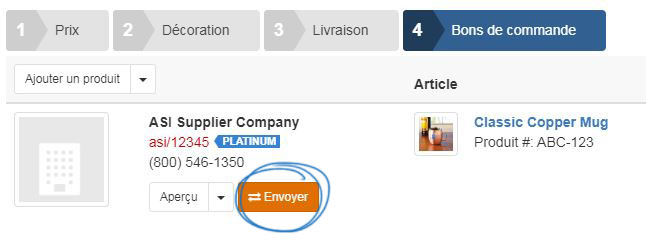
La première fois que vous envoyez une commande eComm Connected, vous devez lier votre compte ESP à votre compte fournisseur. Chaque fournisseur peut exiger son propre processus de connexion individuel. Vous devrez créer un compte avec le fournisseur participant, mais vous n'aurez qu'à vous connecter pour la première commande. Le processus d'inscription peut varier pour chaque fournisseur, de sorte que vous devrez contacter le fournisseur pour compléter l'enregistrement. Si vous n'avez pas de compte fournisseur, cliquez sur le lien « N'avez pas de compte ? » pour en créer un.
Une fois que vous avez un compte avec le fournisseur, entrez votre nom d'utilisateur, numéro de compte et mot de passe dans cette section. Ensuite, cliquez sur le bouton Compte de lien.
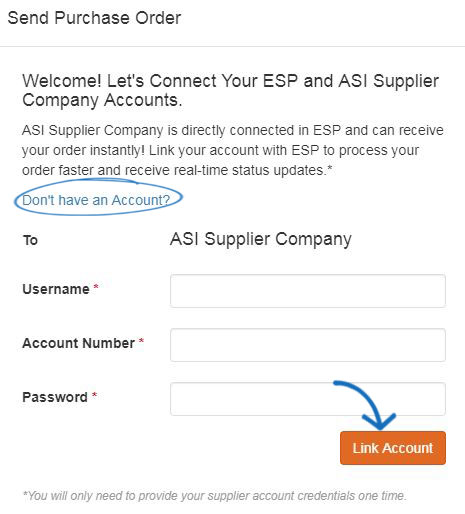
Une fois que vous avez lié vos comptes, vous pouvez cliquer sur le bouton "Envoyer le fournisseur de commande d'achat" et votre commande sera complète.
Après l'envoi d'une commande eComm, vous pouvez afficher l'état de la commande en cliquant sur l'onglet "Historique des commandes d'achat" dans les ordres ESP. Localisez votre commande pour voir l'état actuel et la date de sa dernière mise à jour.
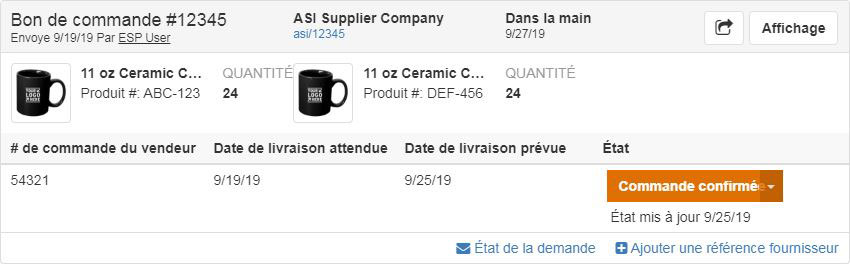
Expédition et suivi
Lorsque vous travaillez avec des fournisseurs connectés à eComm, les mises à jour d'expédition et de suivi en temps réel se rafraîchiront toutes les deux heures. Sur l'onglet Historique des commandes d'achat, le cas échéant, il y aura une section Info d'expédition qui contient un lien D'afficher.
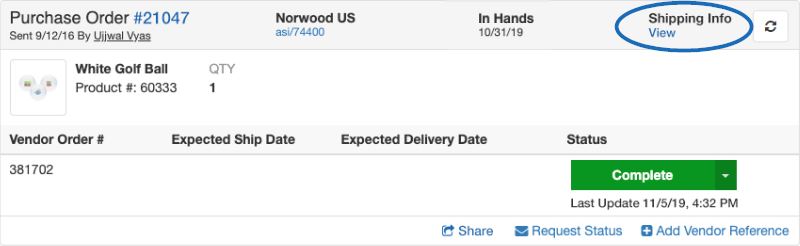
En cliquant sur le lien Voir, vous ouvrez une fenêtre contenant toutes les informations d'expédition disponibles pour la commande. Ces informations varient en fonction des détails disponibles.
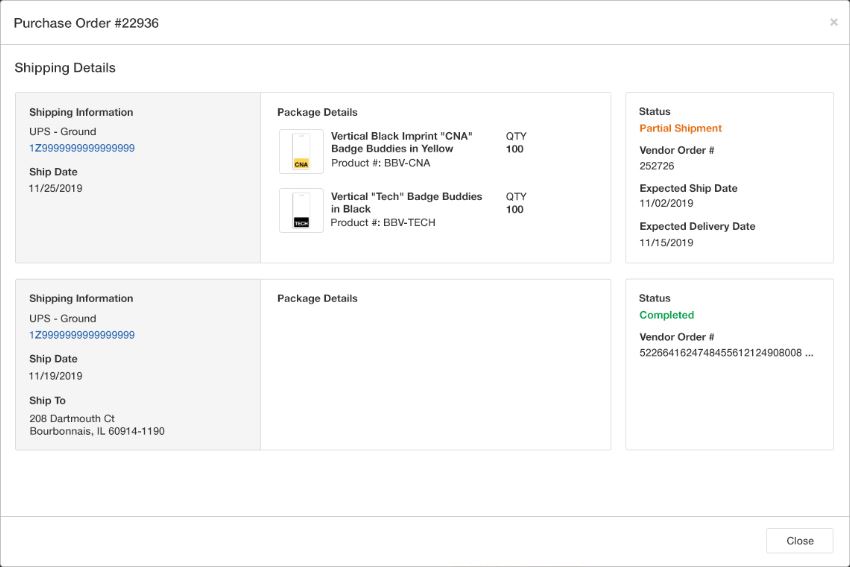

 Français
Français Español
Español